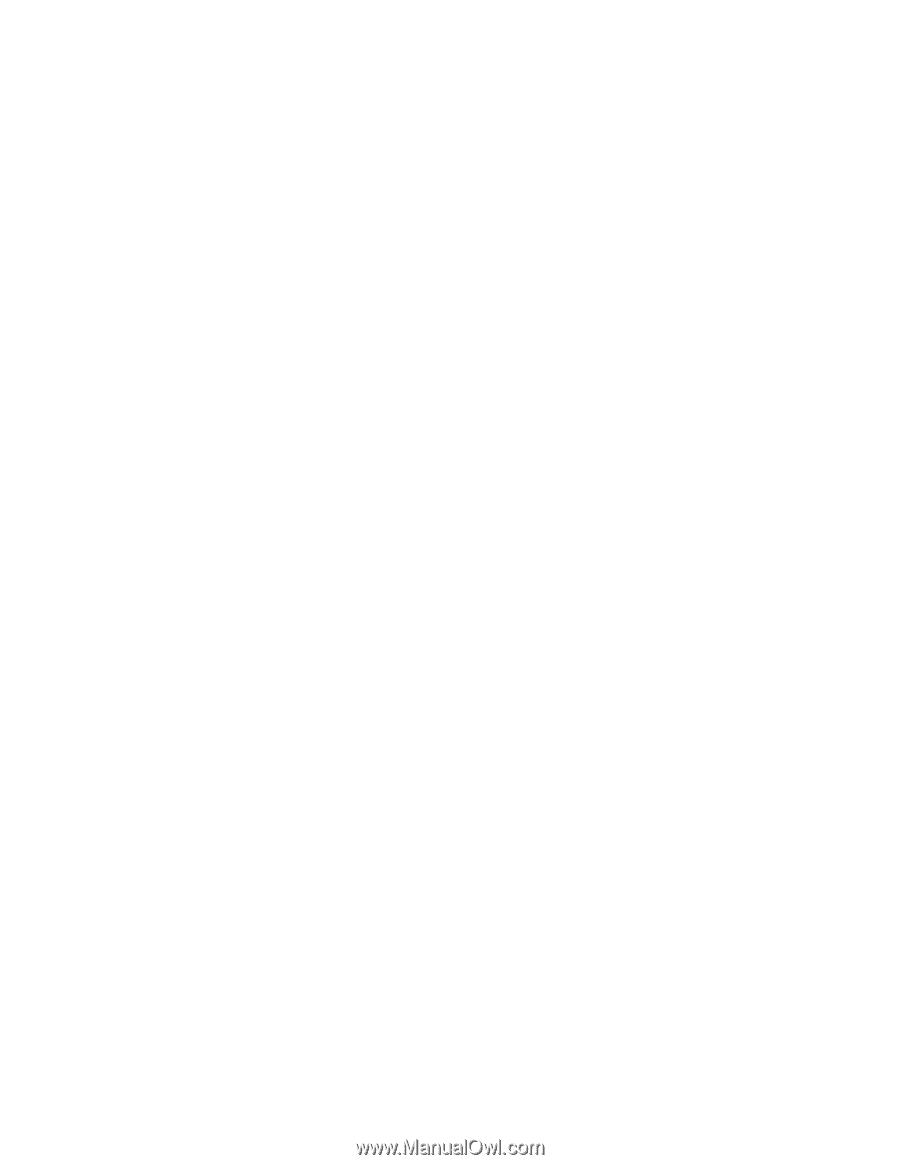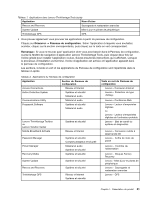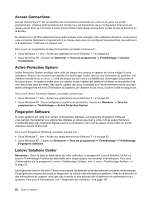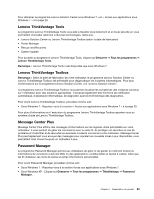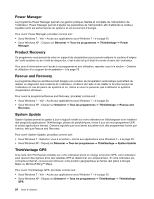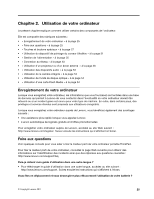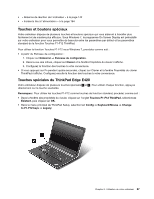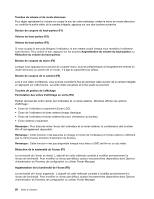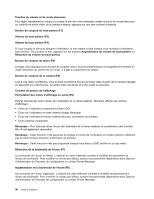Lenovo ThinkPad Edge E420 (French) User Guide - Page 46
comme unités d'affichage.
 |
View all Lenovo ThinkPad Edge E420 manuals
Add to My Manuals
Save this manual to your list of manuals |
Page 46 highlights
• Pour économiser de l'énergie ou interrompre l'opération sans quitter les applications ni enregistrer les fichiers, reportez-vous à la section « Modes d'économie d'énergie » à la page 37. • Pour atteindre le meilleur équilibre entre les performances et l'économie d'énergie, créez et appliquez des modes de gestion de l'alimentation (sous Windows XP, modes d'alimentation) à l'aide de Power Manager. • Si votre ordinateur est mis hors tension pendant une période prolongée, vous pouvez éviter l'épuisement de la batterie en la retirant. Pour plus d'informations sur l'utilisation de la batterie, reportez-vous à la rubrique Gestion de l'alimentation. La sécurité vous préoccupe ou vous voulez supprimer en toute sécurité les données stockées sur votre unité de disque dur ? • Examinez la rubrique Sécurité pour savoir comment protéger votre ordinateur contre le vol et l'utilisation illicite. • Avant de mettre au rebut les données du disque dur, assurez-vous de prendre connaissance des informations contenues dans la section « Consignes de suppression de données du disque dur » à la page 72. La connexion à distance représente un véritable défi pour vous ? • Pour identifier et résoudre un incident relatif au réseau sans fil, reportez-vous à la section http://www.lenovo.com/support/faq • Tirez parti des fonctions de l'utilisation en réseau à l'aide d'Access Connections. • Pour en savoir plus sur l'utilisation des fonctions sans fil de votre ordinateur, reportez-vous à la section « Connexions sans fil » à la page 41. • Pour voyager en toute confiance, prenez connaissance des conseils disponibles à la section « Voyager avec votre ordinateur » à la page 60. • Appuyez sur la touche F9 pour activer ou désactiver les fonctions sans fil. Vous avez régulièrement besoin d'effectuer des présentations ou de connecter un écran externe ? • Prenez soin de suivre la procédure relative à la « connexion d'un moniteur externe » à la page 49. • La fonction d'extension du bureau permet d'utiliser à la fois l'écran de l'ordinateur et un écran externe comme unités d'affichage. Vous devez connecter ou remplacer un périphérique ? • Pour plus d'informations sur le remplacement de périphériques de votre ordinateur, reportez-vous à la section Chapitre 6 « Remplacement des périphériques » à la page 83. • Pour plus d'informations sur l'amélioration des fonctions de votre ordinateur, reportez-vous à la section Chapitre 7 « Etendre les possibilités de votre ordinateur » à la page 113. Cela fait déjà un certain temps que vous utilisez votre ordinateur et celui-ci présente des signes de ralentissement ? • Suivez les « conseils généraux de prévention des incidents » à la page 135. • Vous pouvez vous-même diagnostiquer les incidents à l'aide du logiciel préinstallé. Voir « Identification des incidents » à la page 141. • Votre unité de disque dur est également équipée de l'outil de récupération. Pour plus d'informations, voir Chapitre 5 « Généralités sur la récupération » à la page 75. Imprimez les rubriques suivantes et conservez-les avec votre ordinateur au cas où vous ne pourriez pas accéder à cette aide en ligne. • « Installation d'un nouveau système d'exploitation » à la page 115 26 Guide d'utilisation